Windows8以降、メニューバーは徐々になくなってきています。Windows8が出てくる前にも実はMicrosoftのWordやExcelではメニューバーが廃止されています。
その代わりに使われているのが「リボン」です。リボンUIとも言われることがあります。(UIとはユーザーインターフェイスの略で、ざっくり簡単に言うと「人間から見たPCの見やすさ・わかりやすさ・操作のしやすさ」です。)
実際に見た方がわかりやすいですよね。ではリボンについて説明いたします。
目次
最初は表示されていないかもしれない
下の画像をご覧ください。エクスプローラーのウィンドウです。この画面ではまだリボンは表示されていません。格納された状態です。
しかし展開するボタンをクリックするとリボンが現れます。
リボンとタブ
下の画像の通り、リボンが現れました。
リボンに表示されるコマンドはタブの項目を変えることによって変わります。下の画像は「共有」タブをクリックしたときの画像です。上の画像では「ホーム」のタブでしたがコマンドが変わっていることがわかります。
リボンを格納する
リボンはメニューバーに比べると場所を取っています。画面の上の部分にあるのでちょっと邪魔だと思う場面もあります。
そんな時はリボンを格納してスッキリさせた状態にすることもできます。下の画像の格納するボタンをクリックしてください。
リボンが格納されました。
ファイルごとのタブも存在する
タブはファイル形式ごとにも出現します。例えば下記の画像のように画像ファイル(JPGファイル)を選択すると今まで無かった「ピクチャーツール」「管理」タブが出現します。
現れたピクチャーツールの「管理」タブを選択するとそのファイルに対するコマンドがリボンに表示されます。
変わったのは「見た目」だけ
リボンが導入されて慣れるまではわかりにくいかもしれません。しかし変わった部分は見た目だけで今まであったコマンドはリボンになった今も存在しています。コマンドの配置が変更されただけです。
どのコマンドがどのタブにあるかを覚えてしまえば操作はしやすいです。
どんどんコマンドは増えていきます。それに対応するためリボンは導入されました。これからもコマンドは増えていく事でしょう。今のうちにリボンに慣れてしまっておけばPCをより便利に使うことが出来るでしょうね。









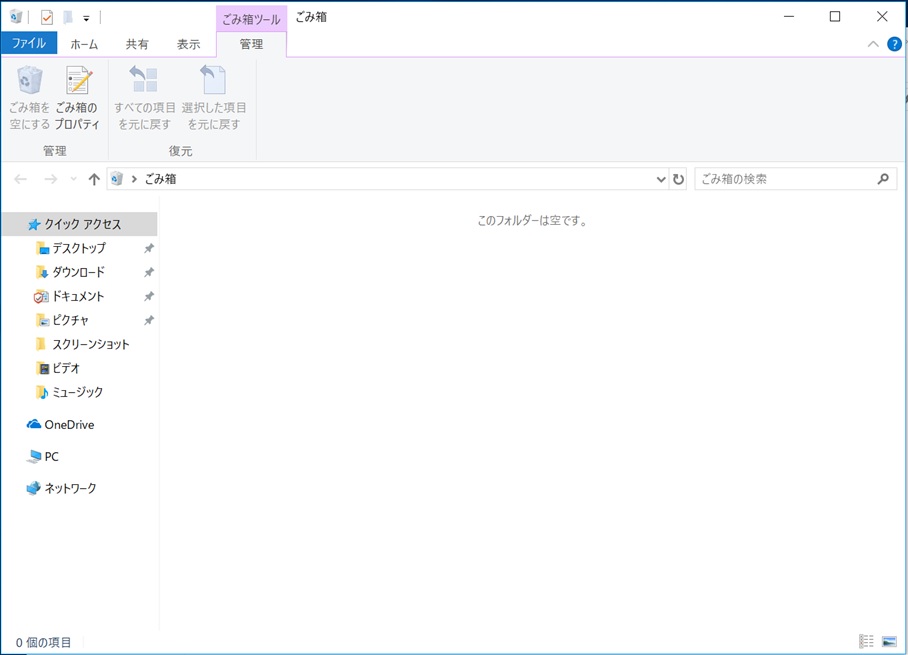
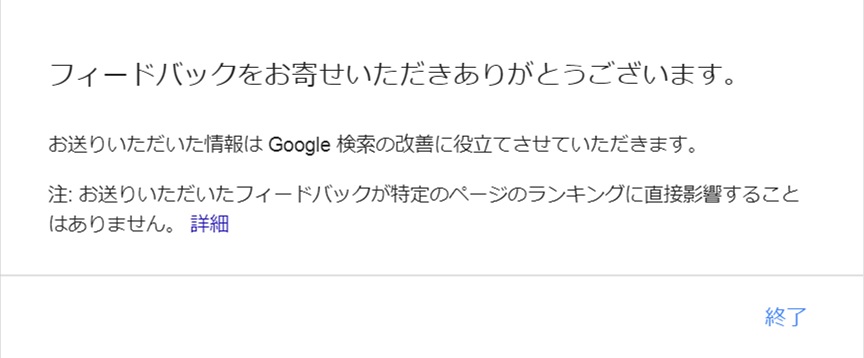
コメント